Número del artículo: 000126390
Använda bygeln för att återställa BIOS- eller UEFI-lösenordet på din stationära Dell-dator
Resumen: Den här artikeln innehåller information om hur du återställer BIOS- eller UEFI-lösenordet med hjälp av moderkortsbygeln på en stationär Dell-dator.
Contenido del artículo
Síntomas
Om du uppmanas att ange BIOS-lösenordet (Basic Input/Output System) vid start (innan operativsystemet läses in) eller om BIOS- eller CMOS-inställningen är låst och du inte känner till eller har glömt lösenordet kan du inte använda datorn eller ändra BIOS-inställningarna. Använd de här instruktionerna för att återställa BIOS-lösenordet manuellt med hjälp av bygeln.
Causa
Orsaksinformation är inte tillgänglig.
Resolución
Innan du börjar utför du säkerhetsstegen i nedanstående ordning.
- Stäng av datorn och koppla bort strömkabeln.
- Vänta fem sekunder.
- Koppla bort alla externa enheter.
- Koppla bort alla telefon- eller nätverkskablar från datorn.
- Håll strömbrytaren intryckt i 10 sekunder när datorn är urkopplad för att ladda ur statisk elektricitet från systemet.
- Jorda dig med ett antistatarmband eller vidrör en omålad metallyta, till exempel metallen på datorns baksida, innan du rör vid något inuti datorn. Medan du arbetar bör du med jämna mellanrum röra vid en omålad metallyta för att avleda statisk elektricitet.
Om du vill använda bygeln för att återställa BIOS-lösenordet
- Se till att arbetsytan är ren och plan så att inte datorkåpan skadas.
- Ta bort kåpan medan datorn fortfarande är avstängd och frånkopplad.
- Leta efter bokstäverna PWD, PSWD eller PSWDCLR för att hitta lösenordsbygeln på moderkortet.
- Välj ett alternativ:
Om det finns två metallstift under bygeln
- Ta bort bygeln från stiften, byt ut datorkåpan, återanslut strömkabeln och skärmen och slå på datorn.
- När Windows-inloggningsskärmen visas stänger du av datorn.
- Koppla från strömkabeln och bildskärmen igen. Håll strömbrytaren intryckt i 10 sekunder för att frigöra statisk elektricitet från systemet.
- Ta bort datorkåpan.
- Sätt tillbaka bygeln i dess ursprungliga position som täcker de två stiften. Då aktiveras lösenordsfunktionen.
- Sätt tillbaka datorkåpan.
- Återanslut strömkabeln och andra anslutningar och slå på datorn.
Om det finns tre stift under bygeln, se bild 1 nedan.
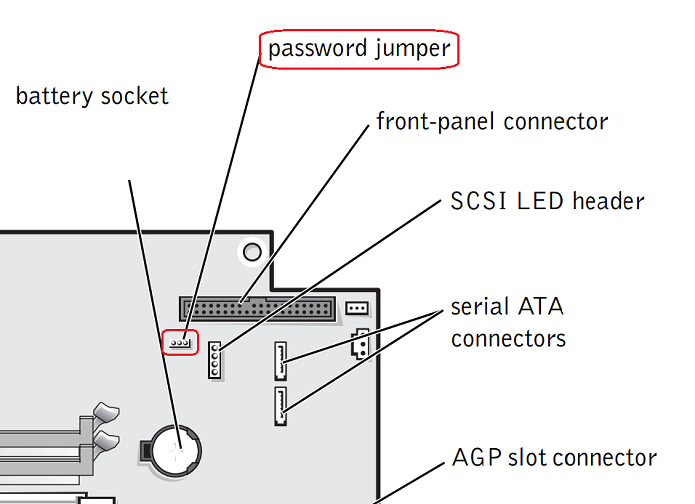
Bild 1 – Allmän illustration av moderkortet som visar en lösenordsbygel med tre stift. Moderkortet kan variera. Se produktdokumentationen för ditt system för specifika anvisningar.
- Kom ihåg vilka två stift som är övertäckta och ta bort bygeln från stiften.
- Sätt tillbaka bygeln i en annan position. Om du till exempel har tagit bort bygeln från stift 2 och 3 sätter du tillbaka bygeln över stift 1 och 2.
- Sätt tillbaka datorkåpan och anslut strömkabeln och bildskärmen igen.
- Slå på datorn och vänta 5 s. Tryck sedan på och håll in strömbrytaren tills datorn stängs av igen.
- Koppla från strömkabeln och bildskärmen igen. Tryck på och håll strömbrytaren intryckt i 10 s för att frigöra statisk elektricitet från systemet.
- Sätt tillbaka bygeln över de två ursprungliga stiften.
- Sätt tillbaka datorkåpan.
- Återanslut strömkabeln och andra anslutningar och slå på datorn.
Du kan nu tilldela ett nytt system- och/eller installationslösenord. Mer information om lösenord finns i avsnittet Lösenord i datorns servicehandbok.
Información adicional
Rekommenderade artiklar
Här är några rekommenderade artiklar om detta ämne som kan vara av intresse för dig.
Propiedades del artículo
Producto comprometido
Desktops & All-in-Ones
Fecha de la última publicación
24 jul 2023
Versión
4
Tipo de artículo
Solution